安装算量GQI基础操作培训
广联达GQI2011安装算量软件操作流程

广联达GQI2011安装算量软件学习学习模式:以软件操作流程为主导,过程中结合专业知识及安装算量业务常见问题,快速提升安装算量的软件操作及专业水平。
强电专业(弱电专业、消防电专业操作思路均相同)一、新建工程(工程设置)、打开工程1、熟悉计算设置2、工程量定义及量表定义的作用:用于统一套取清单定额,在后面绘图输入定义构建时可以直接引用这里套取的。
工程量定义是集中套取,量表定义是分专业模块套取新建、打开工程常见问题1)打开以前的工程,发现CAD图不见了,而做的构件图元还在,是什么原因?解答:原因1:安装工程里的CAD图是单独存在与安装工程同名的文件夹里的,它被删除或者与工程文件不同名,导致打开工程看不见图纸解决办法:在复制工程时,和它在同一位置的同名文件夹要一起复制;在修改工程名称时,和他对应的文件夹以及文件夹里面的文件也要一起重命名,都要与工程名称相同。
如下图:原因2:在导入CAD图之前,软件提示先保存工程,而没有保存,或者打开软件是,没有导入未识别完的CAD图解决办法:导入CAD之前,先保存工程;打开工程时,要导入未识别完的CAD图纸,如下:原因3:(有时候)非正常关闭软件,会导致CAD图没有成功缓存,看不到CAD2)楼层层高设置错误,而工程已经做好,此时修改楼层层高会有什么影响?如图:修改前:修改层高后:结论:修改层高后,按层顶标高-XX设置的构件图元的标高会自动根据层高变化;按层底标高+XX设置的构建图元的标高仍然不变,比如开关,距地高度1400,修改层高后,其标高不改变,但是接的立管标高自动变化,仍然与开关连接;二、新建轴网1、只需建一个开进一个进深,用于定位CAD图三、导入CAD图1、导入CAD图之前,先保存工程,否则切换楼层看不见图纸2、设置比例工具——连续测量两点间距离——选择一个尺寸段测量——记下测量值和标注值——清除CAD图——重新导入CAD图——输入刚才记录的实际尺寸(量的尺寸)与标注尺寸(图上标的)——确定3、分割CAD图一般分割为:(1)材料表设计说明(2)系统图(3)平面图使用“导出选中的CAD图”功能导入CAD图常见问题及解决办法(1)图纸导入后显示不全或者为空1)需要转为天正t3格式(打开天正软件——文件布图——图形导出。
广联达安装算量GQI2011基础知识培训

管道的定义
属性值:名称、材质、支架间距、管径 起点标高和终点标高的界定: 对于水平管,与绘制方向有关 对于立管,则较低点为起点,较高点为终点
自动生成通头
自动根据管道直径,判断管件直径 自动增加管件弯头、三通等
自动生成套管
自动根据管道与墙、板相交处,生成套管
辅助绘图功能
直线 点加长度 设备连管 扣立管 布置立管 自动延伸水平管 生成通头
开关数量识别
软件的识别原则:完全相同的线 在识别时一定要遵守由复杂到简单的原则,防止
有“包含于”关系的构件被错误识别。
这种开关能否准确识别?
回路识别
点选回路中的任意一根线,自动识别这一回路
识别技巧:在图纸中未标注的一般为两根或者三根, 我们可以点击那些其他根数的令其为未选择状态, 右键确认即可,然后再识别其余根数的管线
软件整体操作流程
六专业操作流程相同
Part.2 界面介绍
标题栏
工具栏 菜单栏
导航栏 状态栏
绘图区
Part.3 通用功能介绍
新建工程 识别构件 汇总计算
查看工程量
一、新建工程
启动软件 新建工程 楼层管理
CAD图管理
操作步骤: 导入CAD图---分割CAD图---定位CAD图
---插入CAD图
中的CAD图形
识别思路
识别顺序
卫生器具的识别
设备个数:
一键点击,所有同规格设备全部生成
数量
图例识别:CAD线 标识识别:CAD线和文字
图层设置
选中同一图层的线 进行识别,加快绘 制效率
管道的识别
管道长度
选择识别和选择识别立管
注意:可以同时选择相同型号规格的管道进 行识别
广联达安装算量GQI2015图解教程PPT

检查是否有遗漏
若有遗漏,用左键复选
无遗漏,再次右键确定,此回路就被选择
用同样方法选择此配电箱下其他回路
6/10/2020
27
4.1.2长度识别(多回路)
所有回路选择完毕后,再次右键确认,弹出回路信息窗口,新建构件类别或者选取 原有构件名称,补充构件名称,管径,规格型号等信息,点击确定,则此配电箱下 所有回路都被选中。
6/10/2020
20
4.1.1数量识别(一键识别)
点击一键识别,软件自动识别所有构件,弹出窗口显示所识别构件属性,由于图纸差 异,会有无用项,删除无用项,点击确定,图纸中所有构件就识别出来了。
6/10/2020
21
4.1 2长度识别(单回路) 在左侧菜单栏中选择电线类别,之后在工具栏中点击单回路。
6/10/2020
33
4.2.2 长度识别(标识识别)
弹出上页“横向管道,竖向短管”窗口
分别新建相应规格类别的管道
填写属性 点击确定
软件自动识别此规格的所有管道
6/10/2020
34
4.2.2 长度识别(自动识别)
消防喷头识别: 点击自动识别,选择“按喷淋个数识别”
6/10/2020
35
4.2.2 长度识别(自动识别)
左键选择风管两边线+风管规格标识,右键确定,则此规格的所有风管都被识别
6/10/2020
39
4.2.4 通头识别
点击通头,左键点选通头两侧风管,右键确定,则此封头被识别。
左键选择基点,右键确认
注意:图纸的定位主要是为了使上下楼层对应,所以要选择每张图纸在相同 位置都有的一个点。
6/10/2020
13
3.2 分割定位图纸
建筑工程机电安装算量GQI使用技巧

建筑工程机电安装算量GQI使用技巧一、初学篇1、整体的操作流程对于初学者,软件的使用流程不是很清楚,如何能够借助CAD图纸,在软件中做到快速提取工程量呢?其实,按照软件绘图输入界面左侧的列表顺序即可。
以给排水专业为例,见附图1.1,按照“卫生器具→设备→管道→阀门法兰→管道附件→零星构件”的顺序进行识别即可(通头管件,软件会自动生成,如果需要修改,可以再到此处理)。
图1.1价值:如此先识别设备,再识别管道的顺序,好处多多。
如果设备与水平管道间存在标高差,软件会自动生成连接设备与水平管道间的立向管道,就不需要手动布置了。
2、获取帮助的途径对于初学者,可以利用软件提供的以下路径,快速掌握功能的使用。
(1)利用状态栏提示信息,例如:点击“定位CAD图”后,软件下方给出的提示“指定CAD图的基准点,用交点捕捉功能捕获CAD轴线交点”,进行操作(图二);(2)还可以利用“帮助”菜单栏中的“文字帮助”,或者键盘上的F1快捷键,查看功能使用方法。
图1.2图1.3二、提升篇正式进入GQI2013提升篇的学习,活动一下筋骨,准备好了吗?开始!1、开门见山,快速定义——设计说明信息对于一个工程中,很多情况下管道的材质属性是一定的,然而,如果要是与软件中默认的材质不一致,就需要在新建构件时,一一进行修改,好麻烦。
有了“设计说明信息”,再也不用发愁了。
图2.1例如:实际通风工程中,我的通风系统风管采用的风管材质为“复合型风管”,就可以在设计说明信息的通风专业页签中,将通风系统所对应的风管材质修改为“复合型风管”。
如此,就减少了在绘图输入界面,新建风管构件时一个个修改风管材质的操作。
2、计算设置,巧继承——导入规则&导出规则例如:一个公司承揽的项目与上一次承揽的项目的施工方案是一样的,在上一次已经对计算设置中的选项进行过调整,新的项目中还要重复操作吗?这个,是没有必要的;可以利用计算设置中的“导出规则”(见附图2.2),将上一个历史工程中的计算设置数据导出,再到新的工程中“导入规则”即可。
GQI安装操作步骤

安装算量软件操作步骤一、导入CAD图1、点一下导航栏的CAD管理2、点CAD草图3、点导入CAD图4、将所需要的CAD图导入。
5、选中需要的拆开的CAD图(拉框选择),导出选中的CAD图二、识别主要材料表1、点一下导航栏的配电箱柜2、点CAD操作设置---材料表识别3、左键框选要识别的主要材料,右键确认4、识别设备的名称,规格型号,距地高度,对应构件,对应楼层5、把空行,空列删除,点确认即可三、识别照明灯具,配电箱柜1、标识识别2、图例识别完以后点右键确认3、识别错了怎么办??-------批量选择(F3),选择你识别错的构件,右键删除即可。
4、先识别复杂的构件,再识别简单的5、先识别带标识的,再识别不带标识的四、识别管线1、有标识的先识别带标识的—回路标识识别2、没有标识的可以选择回路识别或者直接用选择识别注意:一定要清楚电气专业的识别顺序。
五、桥架1、新建一个工程,导入首层弱电平面图2、点一下导航栏的智控弱电—电缆导管3、再用选择识别---选中需要识别的桥架选的时候选中,中间那根线进行识别4、识别管线5、设置起点6、汇总计算7、查看工程量8、布置立管六、先识别卫生器具,再识别管道,最后识别阀门法兰1、图例识别卫生器具2、选择识别管道3、图例识别阀门法兰4、选择识别立管5、延伸水平管6、识别管道上面的附件,如阀门,用图例识别7、注意:识别顺序,识别管道附件的时候一定别忘记先识别管道七、通风空调1、先识别风管,在识别通头----识别风管,可以采用自动识别、选择识别2、在识别风管上面的风管部件如:风口----识别风口的时候先看一下风口里面有没有其他不是该图例的其它东西八、消防1、先识别喷头---采用图例识别2、在识别管道---有标识的采用标识识别没有标识的时候采用自动识别3、标识识别的时候—点完标识识别,然后把里面有的管道全部新建好,这样可以提高速度。
4、很多情况下是没有带标识的,这个时候可以采用自动识别---自动识别也是先一个个新建好5、CAD操作设置---只显示选中的CAD图元所在的图层(选的时候选中喷头、管道、标识)即可。
手把手教你安装算量——广联达GQI操作流
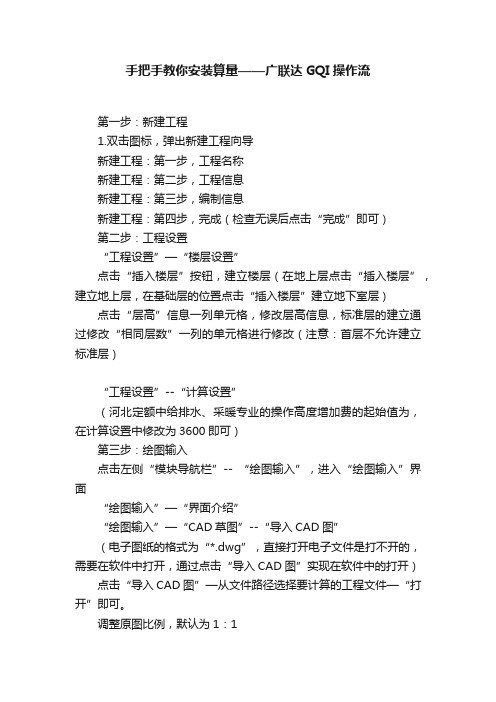
手把手教你安装算量——广联达GQI操作流第一步:新建工程1.双击图标,弹出新建工程向导新建工程:第一步,工程名称新建工程:第二步,工程信息新建工程:第三步,编制信息新建工程:第四步,完成(检查无误后点击“完成”即可)第二步:工程设置“工程设置”—“楼层设置”点击“插入楼层”按钮,建立楼层(在地上层点击“插入楼层”,建立地上层,在基础层的位置点击“插入楼层”建立地下室层)点击“层高”信息一列单元格,修改层高信息,标准层的建立通过修改“相同层数”一列的单元格进行修改(注意:首层不允许建立标准层)“工程设置”--“计算设置”(河北定额中给排水、采暖专业的操作高度增加费的起始值为,在计算设置中修改为3600即可)第三步:绘图输入点击左侧“模块导航栏”-- “绘图输入”,进入“绘图输入”界面“绘图输入”—“界面介绍”“绘图输入”—“CAD草图”--“导入CAD图”(电子图纸的格式为“*.dwg”,直接打开电子文件是打不开的,需要在软件中打开,通过点击“导入CAD图”实现在软件中的打开)点击“导入CAD图”—从文件路径选择要计算的工程文件—“打开”即可。
调整原图比例,默认为1:1在计算时一定要调整绘图比例为1:1,以保证计算结果的准确性。
可以通过“工具”—“查看线性图元长度”或者“测量两点间距离”查看,按照测量出的值(实际长度)比所标注的轴距(标注尺寸)所得的比,确定是否重新导入CAD图。
若比值=1:1,则无需重新导入;若比值≠1:1,则需要按照比值重新导入。
测量结果如图所示:计算得出实际尺寸和标注尺寸的比为7500:7500=1:1,则无需调整比例,直接进入相应专业即可。
分图步骤:“CAD草图”—拉框选中所要导出的CAD图形--“导出选中CAD图形”填写图纸名称,选择保存路径,“保存”即可按照此种方法分图,将各系统,各层的图纸导出即可。
导出的工程文件的后缀为“*.gvd”河北全程电气专业操作流程(二)“绘图输入”—“识别图纸”以电气专业为例,说明一下识别的思路及方法识别思路识别顺序配电箱柜的识别“图例识别”和“标识识别”的区别:前者应用于单纯的CAD线组成的图例,后者应用于CAD线和文字组成的组合图例;首先切换到“电气专业”—“变电箱柜”,点击“图例识别”—拉框选中所要识别的配电箱柜,右键确认弹出新建对话框,点击“新建”—“新建配电箱柜”编辑配电箱柜的属性值(参考图纸系统图的信息,准确输入配电箱的规格尺寸及安装的距地高度,这里的属性必须准确输入,否则会影响竖直段立管的长度及配电箱柜预留长度的值)如果箱体要区分规格型号时,我们可以采用“标识识别”,那么由CAD线组成的图例并且有文字标注信息的设备便可以唯一确定出来。
GQI2018广联达基础入门培训课件-电气专业

简约模式流程
新建工程 添加图纸 识别(绘制) 分配楼层(提量) 报表出量
软件通用功能
——新建工程、添加图纸
新建工程
软件支持08、 13两种计算觃则 ,选择计算觃则 不同,会影响部 分工程量计算结 果,必须正确选 择。
12
新建工程
1、内置学习 规频; 2、内置文字 帮助; 操作到那步不 清楚,点击右 键选择就可以 观看
备注:一次性识别一个系列的配电箱
27
工程绘制-检查
绘制识别完成: 进行合法性检 查,进行漏量 检查防止遗漏
工程绘制-检查
检查出错误, 用修改名称, 图元属性刷, 等进行快速 调整
工程绘制-提量
提量:先汇 总计算 用分类查看 工程量或报 表进行出量
工程绘制-提量
汇总计算-分类查看工程量
备注:自行设 置筛选条件, 达到各种需求 报表,方便对量;
21
简约模式流程
新建工程 添加图纸 识别(绘制) 分配楼层(提量) 报表出量
识别(绘制)
遵循:先识别设备后识别长度
设备:配电箱, 灯具,开关插座
长度:电线,电 缆,配管等
23
工程绘制-数数量
算量 思路
• 新建构件 • 识别 • 检查 • 提量
24
工程绘制-灯具
新建: 第一:新建构件 第二:设备提量 进行反键构件 第三:材料表
识别:设备提量 注意:新建构件注意 设置连接点,及单立 管灯具,多立管灯具
工程绘制-开关
新建: 第一:手动新建, 第二:设备提量反键 第三:材料表
识别:设备提量 注意:新建时注意单立管 和多立管
工程绘制-配电箱
配电箱:用配电箱 识别功能进行识别 配电箱,并反键配 电箱构件。 注意:在构件列表 中修改调整相应属 性 识别时选中配电箱 以及配电箱标识
全高清PDF广联达安装算量软件GQI 用户操作手册 电

广联达安装算量软件GQI2011 用户操作手册广联达软件股份有限公司北京分公司2012年02月安装算量软件GQI2011操作步骤 (1)一新建工程 (1)二工程设置 (2)三通用部分 (2)1导入cad图 (3)2拆分CAD图 (3)3定位CAD图 (3)四强电专业 (4)1 强电的操作流程 (4)2 强电要算那些量 (4)3 识别数量 (4)4 识别长度 (6)5 识别桥架 (8)6分类查看工程量 (9)五弱电专业 (10)1 弱电的操作流程 (10)2 弱电要算那些量 (11)3 识别数量 (11)4 识别长度 (11)5 识别桥架 (13)6 分类查看工程量 (15)六无CAD图 (15)(1)导图片 (15)(2)表格输入 (16)七问题集 (16)CAD图篇 (16)电气专业篇 (17)广联达-安装算量软件GQI2011最新版本及后缀名分别是什么?答:最新版本号:828安装工程后缀名:*.GQI2安装算量软件GQI2011操作步骤一新建工程1双击桌面快捷图标,会弹出“欢迎使用GQI2011“的界面2点击,会弹出”新建工程“的界面输入相应的工程名称,选择相应的清单库和定额库,点击“下一步”,输入相应的“工程信息”,点击下一步,输入相应的“编制信息”,点击下一步,完成。
进入到软件操作界面。
进行下一步操作。
建议:一个专业单独建一个工程,方便检查量二工程设置1在左侧模块导航栏中选择“工程设置”下的“楼层设置”2点击“插入楼层“,进行添加楼层。
3输入各楼层的层高。
注意:有地下室时,选中基础层,再插入楼层没有地下室,选中首层,再插入楼层4在左侧模块导航栏中选择“工程设置“下的”计算设置“在右侧的操作区域修改各专业的计算设置值5在左侧模块导航栏中选择“工程设置“下的”其它设置“在右侧的操作区域修改相关专业的支架间距和连接方式“三通用部分在左侧模块导航栏中点击”绘图输入“按钮,进入到绘图输入的界面。
1导入cad图点击左侧模块导航栏下“CAD图管理“下的”CAD草图“,再在右侧绘图区上方的工具栏区点击”导入CAD图“,将所需要的CAD图导入。
广联达GQI2011安装算量软件操作流程
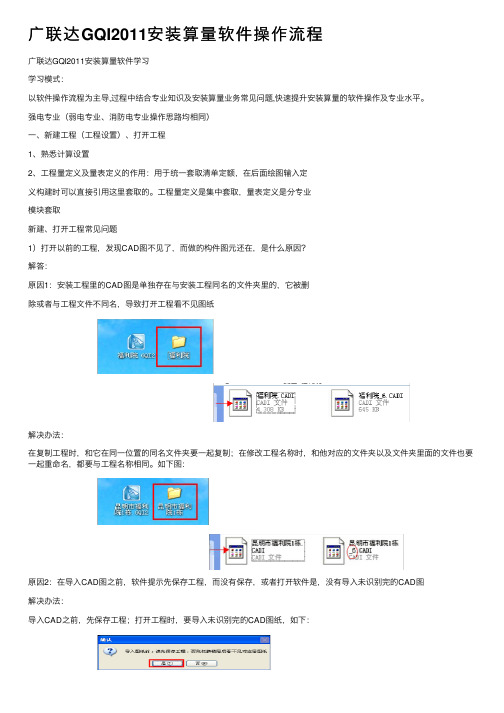
⼴联达GQI2011安装算量软件操作流程⼴联达GQI2011安装算量软件学习学习模式:以软件操作流程为主导,过程中结合专业知识及安装算量业务常见问题,快速提升安装算量的软件操作及专业⽔平。
强电专业(弱电专业、消防电专业操作思路均相同)⼀、新建⼯程(⼯程设置)、打开⼯程1、熟悉计算设置2、⼯程量定义及量表定义的作⽤:⽤于统⼀套取清单定额,在后⾯绘图输⼊定义构建时可以直接引⽤这⾥套取的。
⼯程量定义是集中套取,量表定义是分专业模块套取新建、打开⼯程常见问题1)打开以前的⼯程,发现CAD图不见了,⽽做的构件图元还在,是什么原因?解答:原因1:安装⼯程⾥的CAD图是单独存在与安装⼯程同名的⽂件夹⾥的,它被删除或者与⼯程⽂件不同名,导致打开⼯程看不见图纸解决办法:在复制⼯程时,和它在同⼀位置的同名⽂件夹要⼀起复制;在修改⼯程名称时,和他对应的⽂件夹以及⽂件夹⾥⾯的⽂件也要⼀起重命名,都要与⼯程名称相同。
如下图:原因2:在导⼊CAD图之前,软件提⽰先保存⼯程,⽽没有保存,或者打开软件是,没有导⼊未识别完的CAD图解决办法:导⼊CAD之前,先保存⼯程;打开⼯程时,要导⼊未识别完的CAD图纸,如下:原因3:(有时候)⾮正常关闭软件,会导致CAD图没有成功缓存,看不到CAD2)楼层层⾼设置错误,⽽⼯程已经做好,此时修改楼层层⾼会有什么影响?如图:修改前:修改层⾼后:结论:修改层⾼后,按层顶标⾼-XX设置的构件图元的标⾼会⾃动根据层⾼变化;按层底标⾼+XX设置的构建图元的标⾼仍然不变,⽐如开关,距地⾼度1400,修改层⾼后,其标⾼不改变,但是接的⽴管标⾼⾃动变化,仍然与开关连接;⼆、新建轴⽹1、只需建⼀个开进⼀个进深,⽤于定位CAD图三、导⼊CAD图1、导⼊CAD图之前,先保存⼯程,否则切换楼层看不见图纸2、设置⽐例⼯具——连续测量两点间距离——选择⼀个尺⼨段测量——记下测量值和标注值——清除CAD图——重新导⼊CAD图——输⼊刚才记录的实际尺⼨(量的尺⼨)与标注尺⼨(图上标的)——确定3、分割CAD图⼀般分割为:(1)材料表设计说明(2)系统图(3)平⾯图使⽤“导出选中的CAD图”功能导⼊CAD图常见问题及解决办法(1)图纸导⼊后显⽰不全或者为空1)需要转为天正t3格式(打开天正软件——⽂件布图——图形导出。
安装算量GQI2013笔记
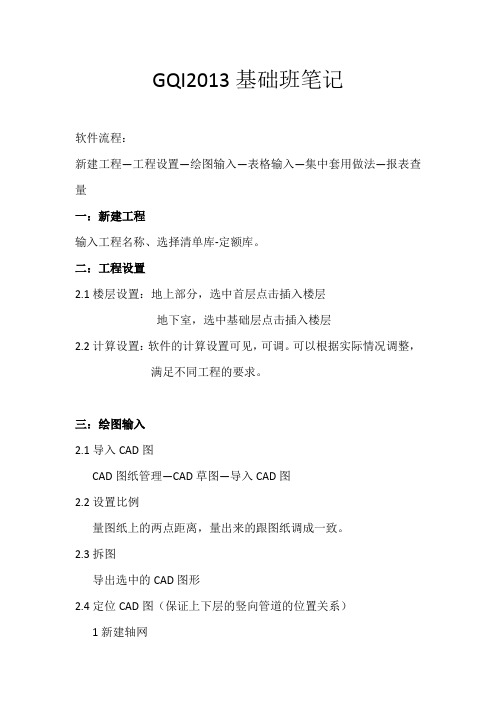
GQI2013基础班笔记软件流程:新建工程—工程设置—绘图输入—表格输入—集中套用做法—报表查量一:新建工程输入工程名称、选择清单库-定额库。
二:工程设置2.1楼层设置:地上部分,选中首层点击插入楼层地下室,选中基础层点击插入楼层2.2计算设置:软件的计算设置可见,可调。
可以根据实际情况调整,满足不同工程的要求。
三:绘图输入2.1导入CAD图CAD图纸管理—CAD草图—导入CAD图2.2设置比例量图纸上的两点距离,量出来的跟图纸调成一致。
2.3拆图导出选中的CAD图形2.4定位CAD图(保证上下层的竖向管道的位置关系)1新建轴网轴线—轴网—新建—新建正交轴网—下开间(添加)--左进深(添加)--绘图—确定2定位CAD图CAD草图—定位CAD图(配合交点功能)2.5插入CAD图(导入第二张CAD图的时候使用此功能)CAD草图—插入CAD图—鼠标左键指定插入点一电气工程1、识别顺序:配电箱柜---灯具、开关、插座---管线2、识别材料表(快速定义)电气—照明灯具—CAD操作设置—材料表识别(拉框选择—右键--删除多余的行和列,注意对应关系—确定)先标识后图例,先复杂后简单3、灯具、开关、插座---图例识别,标识识别4、管线:选择识别,回路标识识别,布置立管5、查看工程量:汇总计算---工程量—分类查看工程量二给排水工程:1、识别顺序:卫生器具设备—管道—阀门法兰、管道附件2、管道:选择识别注意点:材质、管径、系统类型3、排水管:选择识别,选择识别立管(注意标高差)小技巧:延伸水平管4、集中套用做法—自动套用清单(注意有的时候部分清单是套用不上的,需要手工套用清单)三通风空调工程:1、识别顺序:设备—风管—风管附件2、风管:自动识别,选择识别小技巧:批量识别通头、识别通头3、风管附件:图例识别,标识识别四消防喷淋:1、识别顺序:喷头—管道2、喷头:图例识别3、管道:选择识别标识识别自动识别小技巧:CAD操作设置---只显示选中CAD图元所在图层全部显示:CAD操作设置—CAD图层显示状态—CAD原始图层五表格输入处理零星构件六集中套做法1、自动套清单,自动匹配项目特征2、手动选择清单、定额3、双击定位反查祝您早日应用软件!服务热线:4000-166-166网络学院网址:。
算量软件gqi操作方法技巧

算量软件gqi操作方法技巧GQI(Global Quality Inspection)是一款用于量化评估软件质量的工具,可以帮助开发人员和测试人员快速准确地判断和分析软件的质量。
本文将介绍GQI 的操作方法和一些技巧,帮助用户更好地使用该软件进行软件质量评估。
1. GQI的安装和基本设置首先,用户需要下载并安装GQI软件,通常在官方网站上可以获得最新的安装包。
安装完成后,打开软件进行基本设置。
在“设置”菜单中,用户可以设置相关参数,如代码规模、计算精度等。
这些参数设置将直接影响到最终的质量评估结果,所以需要根据实际情况进行调整。
2. 导入源代码和配置文件在进行软件质量评估之前,用户需要导入待评估的源代码和相应的配置文件。
在GQI软件中,用户可以通过“导入”菜单选择要导入的源代码文件夹,同时也可以选择导入相应的配置文件。
这些配置文件中包含了一些策略和规则,用于定义质量评估的标准和目标。
3. 进行代码分析和质量评估代码导入完成后,用户可以通过“分析”菜单开始代码分析和质量评估。
GQI 软件会根据导入的代码和配置文件,自动进行静态代码分析,并生成相应的质量评估报告。
在报告中,用户可以看到代码的规模、复杂度、重复率等多个维度的指标,以及相应的分值和评价。
4. 查看质量评估报告在进行代码分析和质量评估后,用户可以通过“质量评估报告”菜单查看和分析生成的报告。
报告中会详细列出每个指标的数值和相应的评价,同时还会给出建议和改进意见。
用户可以根据评估结果,发现和解决代码中存在的问题,提升软件的质量。
5. 定制质量评估策略在GQI软件中,用户可以根据自己的需求和实际情况,定制质量评估的策略和规则。
通过“设置”菜单中的“质量评估策略”选项,用户可以选择和调整不同的质量指标,设置相应的权重和阈值。
这样,用户可以根据项目需求,灵活地进行质量评估,突出关键指标的重要性。
6. 导出和分享评估报告在完成质量评估后,用户可以通过“导出报告”菜单将评估报告导出为文本、表格或图表等形式,方便进行后续的分析和分享。
广联达安装算量GQI图解教程

44
5 报表汇总
双击工程量单元格,可以弹出查图元窗体,双击窗体中需要反查的工程量 的单元格,软件会自动定位图元位置。
6/13/2020
45
总结
广联达安装算量软件,优点是速度快,摒弃原有手数手量的模式,在电子 图纸上直接操作,具智能性,大大提高了安装工程算量的工作效率。
但是软件对图纸的要求较高,对个人的操作能力和算量规范的熟悉程度要 求也很高,否则在使用过程中既浪费时间,得出的数据又会差距很大。
6/13/2020
28
4.1.2长度识别(回路标识) 在左侧菜单栏中选择电线类别,之后在工具栏中点击回路标识。
6/13/2020
29
4.1.2长度识别(回路标识) 左键选择电线旁标和回路电线。
6/13/2020
30
4.1.2长度识别(回路标识)
右键确定,弹出窗口,新建构件类别或者选取原有构件名称,完善属性信息,点击确定,则 相同导线根数的回路都被选择。
6/13/2020
31
4.2 消防
4.2.1 数量识别(图例识别)
同上 4.1.1 电气 图例识别
4.2.1 数量识别(一键识别)
同上 4.1.1 电气 一键识别
6/13/2020
32
4.2 消防
4.2.2 长度识别(标识识别)
选择标识识别
左键点选管道规格+管线
右键确定
弹出窗口
注意:若发现有些无法识别—点击选择识别—点选此管线—右键确定—弹出窗口—填写属性。
广联达安装算量GQI2015 基础培训图解教程
6/13/2020
页面介绍
6/13/2020
2
软件整体操作流程
1 新建工程
12月26日广联达安装算量GQI2013学习

第八项目部
一、总体认识
广联达安装算量GQI2013
G Q I 2013
版本号(现在2015版已经出来了) Installation (安装) (量) (广联达)
Quantity
Glo don
global 国际化
development 永不停息的开拓与发展
二、效果展示
给排水管道效果图
三、图纸识别
先导入要计量的图纸,即2.3中导出的局部图纸。
1.先确认楼层是 否与导入图纸的 楼层一层
2.点击导入CAD 图选项,导入 即可
3.定位CAD图,确 定一个基点,以 便计算其他层时 图纸能上下对齐 保持一致
4.点击交点,鼠标 变成内四角,选择 两条相交的轴线 5.点击坐标,弹出坐 标窗口,一般设置为 原点即(0,0),确认 后图纸便被移动固定 好
感谢大家!
NO.1
NO.2
NO.3
HELP:左键可 以对识别出来的 回路进行修改, 按右键确认
NO.4
左键点选二根线的管线, 令其呈未选择状态, 从 而去除非三根线的管线
右键确认,弹出属性对话 框属性,修改完成后,点 击确认
NO.5
效果如图:
NO.6
点击“选择识别”,左键点选两根线的管线,可以同时选中
多条相同规格型号的管线,右键确认,弹出属性对话框,修改导线
2.1 CAD 图导入 2.2 2.3 比例调整 导出图纸
此处比例必须为1:1 ,这样与原图比例保 持一致,算量才能准 确
单击,导入CAD图纸 点击此处的“右书名号”,会 ,弹出导入窗口,选 择要导入的图纸 弹出一个工具条,找到“导出 选中的CAD图”
HELP:导出图纸方法详解
90分钟成为安装计量GQI2019应用高手-消防专业

录播课件编制牛清华董海谭素爽吕平课件审核梁丽萍、武翠艳自我介绍牛清华30分钟玩转应用高手—电、给排水、通风空调全年每周二、周四直播A课程定位了解安装算量基本功能但不能独立完成工程绘制的消防从业人员掌握实际工程处理思路、方法及注意事项B课程目标1、能够使用GQI2019独立完成实际工程2、掌握高效算量的方法前期准备Part1建模算量Part2汇总出量Part3目录第一章前期准备 新建工程图纸管理图纸分析工程简介工程名称:和谐花园小区,地下二层战时为人防,平时为库房;地下一层为库房,其中一至十八层为住宅。
建筑高度:54m建筑面积:16281.81m21.需要熟悉的图纸内容A设计说明B设备表C平面图D系统图2.软件算量流程—简约模式报表出量新建工程导入图纸计算工程量分配楼层定位3.前期操作准备—工程新建3.前期操作准备—添加图纸3.前期操作准备—功能搜索3.前期操作准备—设置比例算量流程前期准备新建-导图—计算工程量—分配楼层—定位——汇总出量新建工程—导入图纸—设置比例4.小结第二章建模算量 消防电消防水消防电-建模算量第二章设备管线感烟探测器、感温探测器、声光报警器、等消防器具电源线、信号线、广播线等报警管线1.消防电系统需要计算的工程量零星接线盒、防火堵2.计算规则(13清单)3.分析图纸4.软件思路列项识别提量5.软件处理:列项材料表:快速建立构件5.软件处理:列项材料表:快速建立构件5.软件处理:识别设备提量:一次性识别同种设备5.软件处理:提量图元查量:快速查量,无需汇总计算拓展1:为什么识别的设备与CAD底图图例不完全贴合?拓展2:类似工程的构件重复利用如何实现?拓展3:消防设备是一整块,如何进行提量??分解前分解后5.小结设备提量A图元查量B消防电-建模算量第二章设备管线感烟探测器、感温探测器、声光报警器、等消防器具电源线、信号线、广播线等报警管线1.消防电系统需要计算的工程量零星接线盒、防火堵消防电建模算量—报警管线第二章1.报警管线计算规则(13清单)2.分析图纸电气-383.软件思路列项识别提量建议:先桥架后管线4.1桥架软件处理:列项+识别识别桥架:按照图纸信息输入4.1桥架软件处理:查量图元查量:无需汇总,实时查看4.2报警管线软件处理:列项手动建立:按照图纸信息输入RVS(不分开算)双绞线(缠绕在一起)抗干扰以及线路之间的串扰4.2报警管线软件处理:识别报警管线提量:一次性识别所有类型报警管线4.2报警管线软件处理:识别报警管线提量:一次性识别所有类型报警管线4.2报警管线软件处理:识别报警管线提量:一次性识别所有类型报警管线4.2报警管线软件处理:查量检查回路:查看整个回路的完整性以及电流走向拓展1:信号二总线计算结果是否正确?拓展1:设置起点、选择起点拓展1:设置起点、选择起点拓展2:跨层竖向桥架如何处理?拓展2:分配楼层、定位、布置立管1.需要计算的工程量零星接线盒零星防火堵1.接线盒清单计算规则2.接线盒软件处理:列项+识别生成接线盒:定义好接线盒的材质2.接线盒软件处理:列项+识别确认生成接线盒:可以选择生成接线盒的构件3.零星软件处理:查量图元查量:不需汇总计算直接框选查看工程量1、防火堵清单计算规则。
- 1、下载文档前请自行甄别文档内容的完整性,平台不提供额外的编辑、内容补充、找答案等附加服务。
- 2、"仅部分预览"的文档,不可在线预览部分如存在完整性等问题,可反馈申请退款(可完整预览的文档不适用该条件!)。
- 3、如文档侵犯您的权益,请联系客服反馈,我们会尽快为您处理(人工客服工作时间:9:00-18:30)。
业 : 通 风 空 调
用户案例工程
电气工程
安装算量现状
有CAD图
无CAD图
第一部分 软件通用功能
五步操作流程
新建工程
导入CAD图
识别数量
识别长度
汇总计算看报表
十大功能
导 图回标 选 汇分 工 报自入 例表路识择总类程表动c识格识识识计a查量预识别输d别别别算看览图别入
带数 计 工算 计喷 蓝 工随标量 算 程查管数量 算淋 图 程心识量看线量方 电管 算 量提的式 气道 量量
练习5分钟,完成要求步骤
五步流程第三步:识别数量
图例识别 标识识别
五步流程第四步 识别长度
分系统
分材质 分做法
五步流程第五步 汇总计算看报表
附属工程量中的保温、支架能不 能在报表中找到吗?
给排水专业分享交流
给排水专业小结
1、做工程的五步流程 2、给排水专业软件识别顺序:
卫生器具---管道---阀门附件
十大功能
导入cad图 图例识别 标识识别 选择识别 回路识别 自动识别 表格输入 汇总计算 分类查看工程量 报表预览
选择算量方式 计算数量 计算带标识的数量 计算长度 计算电气管线 计算消防喷淋管道 蓝图算量 计算工程量 不同角度查看工程量 工程量查看
案例体验
五步流程第一步:新建工程
五步流程第二步:导入CAD图
消防
通风空调 智控弱电
我们要算那些量?
图例识别
• 数量
1.喷头
选择识别 自动识别
• 管道 1. 分材质 2.分管径
属性编辑 器
• 附属工程量 1.支架 2.套管 3.保温刷漆
五步流程
新建工程 导入CAD图纸
识别数量 识别长度 汇总查看量
五步流程第一步、第二步
第一步:新建工程“实训课程---喷淋” 第二步:导入CAD图“实训课程---喷淋.dwg”
采暖专业分享交流
采暖专业小结
1、做工程的五步流程 2、采暖专业软件识别顺序:
供暖器具---管道---阀门附件
第二部分 分专业实际操作
给排水 采暖燃气 电气 消防 通风空调
智控弱电
我们要算那些量?
图例识别
标识识别
• 数量
1.照明器具 2.开关插座 3.配电箱柜 4.电气设备
回路识别
• 配管配线 1.分系统 2.分回路 3.分材质 4.分做法
练习5分钟,完成要求步骤
13:30~17:00 采暖专业实例操作 消防专业实例操作
8:30~11:30 电气专业实例操作 智控弱电专业实例操作
13:30~17:30 通风空调专业实例操作 描图及表格输入 计价整体解决方案
培训内容
软件算量基本流程 安装工程量软件计算方法 案例工程实际操作
培训形式
交流 分享
学员 讲师
引导
学员 练习
五步流程第四步 识别长度
分材质
分系统 分回路
五步流程第五步 汇总计算看报表
想查看总量,想查看照明、动力 系统各层及总的量,还想查看各 个回路的量怎么办
电气专业分享交流
电气专业小结
1、做工程的五步流程 2、电气专业软件识别顺序:
照明器具-----配电箱柜-----管线
第二部分
分专业实际操作
给排水 采暖燃气 电气
1.卫生器具 2.设备 3.管道附件
选择识别
• 管道
1.分系统 2.分材质 3.分做法
属性编辑器
• 附属工程 量
1.支架 2.套管 3.保温刷漆
回顾:五步流程
新建工程 导入CAD图纸
识别数量 识别长度 汇总查看量
五步流程第一步、第二步
第一步:新建工程“实训课程---给排水” 第二步:导入CAD图“实训课程---给排水.dwg”
预订; 7、3次报名未参加或未经允许中途离场,直接进入黑名
单库,3个月内将不能参加广联达组织的任何培训;
用户案例工程
专
业
:
给
排
水
用户案例工程
专 业:消防
用户案例工程
专 业:电气
用户案例工程
专 业:消防电
用户案例工程
专 业: 智控弱电
用户案例工程
专 业: 给排水、采暖、 燃气
用户案例工程
广联达安装算量GQI2011
基础操作培训
广联达软件股份有限公司 服务管理部培训中心
自我介绍
时间安排
上午
8:30~12:00 案例体验 给排水专业实例操作
下午
13:30~17:00 电气专业实例操作 描图及表格输入 计价整体解决方案
时间安排
第一天上午 第一天下午
第二天上午 第二天下午
8:30~11:30 案例体验 给排水专业实例操作
小组 交流
培训目标
➢掌握GQI2011算量基本流程 ➢掌握GQI2011算量十大功能 ➢培训结束后能独立完成一个实际工程
培训公约
1、全程参与培训,全力以赴实现自己的学习目标; 2、 培训期间遵守培训作息时间,不迟到、早退; 3、 在讲师讲课时,不得私下交谈,不得私自离开座位; 4、 爱护设备,爱护图纸及学习资料,不得损坏、涂改; 5、 将手机调整为静音或关机,未经允许不能接打电话; 6、 座位预留至课程正式开始后10分钟,10分钟后取消
第二部分 分专业实际操作
给排水 采暖燃气 电气 消防 通风空调
智控弱电
我们要算那些量?
图例识别 标识识别
• 数量
1.供暖器具 2.管道附件
选择识别
• 管道
1.分系统 2.分材质 3.分做法
属性编辑器
• 附属工程量 1.支架 2.套管 3.保温刷漆
回顾:五步流程
新建工程 导入CAD图纸
识别数量 识别长度 汇总查看量
五步流程第一步、第二步
第一步:新建工程“实训课程---采暖” 第二步:导入CAD图“实训课程---采暖.dwg”
练习5分钟,完成要求步骤
五步流程第三步:识别数量图Fra bibliotek识别 标识识别
五步流程第四步 识别长度
分系统
分材质 分做法
五步流程第五步 汇总计算看报表
附属工程量中的保温、支架能不能在报表中找到吗?
计算设置设置
• 附属工程量 1. 线缆预留 2.接线盒
五步流程
新建工程 导入CAD图纸
识别数量 识别长度 汇总查看量
五步流程第一步、第二步
第一步:新建工程“实训课程---电气” 第二步:导入CAD图“实训课程---电气.dwg”
练习5分钟,完成要求步骤
五步流程第三步:识别数量
开关 插座
照明器 具
五步流程第三步:识别数量
纯CAD线
CAD线和文字
五步流程第四步:识别长度
五步流程第五步:汇总计算看报表
回顾总结:五步流程
新建工程 导入CAD图纸
识别数量 识别长度 汇总查看量
分享交流
第二部分
分专业实际操作
给排水 采暖燃气 电气
消防
通风空调
智控弱电
我们要算那些量?
图例识别
标识识别
• 数量
